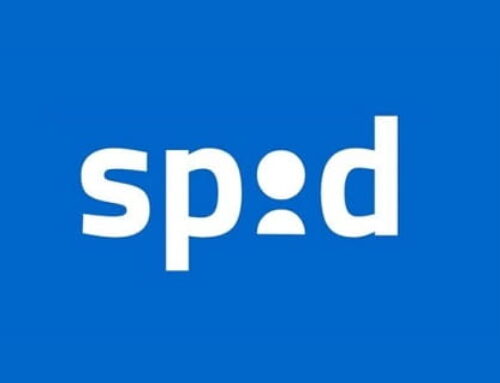Pentru a îndeplini o treabă importantă, ar trebui să trimiteți mai multe fișiere prin e-mail, dar, încercând să puneți în practică această sarcină care v-a fost atribuită, printr-o căsuță de e-mail normală pe Web, aveți probleme. Fișierele în cauză sunt prea mari și cele mai frecvente mesaje Web limitează trimiterea de fișiere mari. Cum să rezolvi și să reușești în intenția ta? O să vă explic în acest ghid.
În tutorialul de astăzi, de fapt, vreau să vă vorbesc despre modul în care funcționează WeTransfer , o companie istorică care oferă un serviciu de schimb de fișiere prin e-mail și care acceptă redirecționarea conținutului multimedia de până la 2 GB gratuit . Acest serviciu este oferit gratuit și fișierul trimis va fi găzduit pe serverele WeTransfer, astfel nu va ocupa spațiul de stocare a e-mailului.
Punctul forte al WeTransfer constă în interfața sa minimă de utilizator, care face acest serviciu cu adevărat ușor de utilizat: va dura doar câteva minute pentru a trimite un fișier. Te-au fascinat aceste premise și acum abia aștepți să afli mai multe despre modul în care funcționează acest serviciu? Doriți să știți cum să îl utilizați și cum să trimiteți sau să primiți fișiere? Dacă asta vă întrebați, știți că răspunsul la întrebările dvs. este la doar câteva rânduri distanță. Tot ce trebuie să utilizați WeTransfer este un browser pentru navigarea pe Internet și, de ce nu, chiar și smartphone-ul dvs. Android sau iOS / iPadOS, deoarece este posibilă și utilizarea WeTransfer de pe dispozitive mobile. Sunteți gata să începeți? Da? Foarte bine! Ca de obicei, înainte de a începe, vă doresc o lectură bună.
Noi transferăm
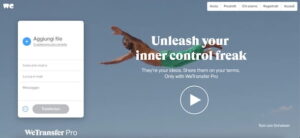
we
Pentru a putea explica modul în care funcționează WeTransfer , trebuie să vă conectați la site-ul său oficial . De fapt, primul lucru de făcut pentru a continua este să acceptați condițiile de furnizare a serviciilor: pentru a face acest lucru, apăsați butonul Acceptare de două ori la rând. Apoi veți putea vizualiza ecranul dedicat trimiterii fișierelor cu WeTransfer .
După cum puteți vedea, ecranul în cauză vine cu o interfață de utilizator cu adevărat minimă. Cea mai mare parte a ecranului este ocupată de fundalul oferit de serviciu, creat în colaborare cu companii partenere; pe lateral, totuși, există instrumentul pentru trimiterea fișierelor.
Înainte de a vedea în detaliu cum să utilizați WeTransfer pentru a trimite fișiere și, de asemenea, cum să le primiți, rețineți că, pentru a utiliza serviciul, trebuie să aveți la dispoziție adresa de e-mail a destinatarului. După ce ați încărcat fișierul pe WeTransfer, ați introdus adresa de e-mail a persoanei către care ați trimis-o și ați personalizat mesajul de trimitere, dacă este necesar, fișierul va fi livrat la adresa de e-mail indicată. Conținutul multimedia transferat va fi disponibil pentru descărcare de pe server pentru o perioadă limitată de timp: destinatarul, de fapt, va avea 7 zile pentru a-l descărca.
Odată ce timpul disponibil pentru descărcarea fișierului a expirat, conținutul va fi șters și trebuie reîncărcat pentru a face o altă trimitere. Toate clare? Da? Foarte bine! Deci, să nu ne mai rătăcim în chat și să începem imediat. În rândurile următoare voi explica pas cu pas cum să trimit fișiere cu WeTransfer.
Cum să trimiteți fișiere cu WeTransfer
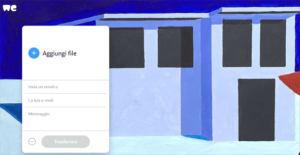
we1
Pentru a trimite fișiere cu WeTransfer de pe Web și, în cazul în care vă întrebați cum funcționează Wetransfer pe Mac, primul lucru pe care trebuie să îl faceți, desigur, este să vă conectați la pagina principală principală a serviciului, deoarece Wetransfer poate fi ușor utilizat prin intermediul funcției sale oficiale site-ul web .
După ce ați făcut acest lucru, faceți clic pe butonul (+) Add File . Procedând astfel, se va deschide o casetă de dialog care vă va cere să alegeți fișierul care urmează să fie transferat din cele din memoria computerului.
Apoi selectați conținutul care vă interesează făcând clic pe acesta pentru a fi încărcat pe serverul WeTransfer. Următorul pas este să indicați datele destinatarului fișierului dvs. În câmpul text Trimiteți-vă un e-mail trebuie, prin urmare, să indicați adresa de e-mail a destinatarului. Rețineți că, în cazul în care trebuie să trimiteți mai multe mesaje, puteți indica până la 20 de adrese de e-mail diferite.
În câmpul de text E-mailul dvs. , trebuie să indicați adresa dvs. de e-mail. Prin introducerea acestuia, vi se va solicita să vă verificați e-mailul pentru o problemă de securitate și, în plus, veți fi informat cu un e-mail când fișierul este descărcat.
Pentru a evita verificarea e-mailului dvs. de fiecare dată când îl trimiteți, vă puteți înregistra opțional gratuit, o procedură care se face apăsând mai întâi butonul Înregistrare și apoi pe Creați un cont WeTransfer , pentru a crea un cont prin e – mail și parolă sau prin intermediul Cont Google .
Câmpul mesajului , pe de altă parte, este complet opțional: dacă doriți, puteți scrie un mesaj personalizat care va însoți fișierul care urmează să fie trimis destinatarului.
Înainte de a trimite conținut multimedia apăsând butonul Transfer , vă recomand să faceți clic pe pictograma cu simbolul celor trei puncte (…) . Apoi veți putea alege dacă trimiteți fișierul prin e-mail ( Trimiteți e-mail pentru transfer ) sau prin linkul de descărcare ( Obțineți linkul de transfer ).
Ambele alegeri sunt valabile, depinde care sunt nevoile tale. De fapt, rețineți că, prin trimiterea conținutului multimedia prin e-mail, destinatarul va primi un mesaj de e-mail de la WeTransfer care va notifica prezența unui fișier destinat acestuia. Destinatarul va trebui să apese butonul indicat în e-mail pentru a descărca documentul sau imaginea în cauză.
În cazul în care decideți să o trimiteți și să o descărcați printr-un link, WeTransfer nu vă va cere să indicați o adresă de e-mail, deoarece va fi generat un link care poate fi distribuit. Acționând în acest fel, toate persoanele care vor fi în posesia linkului în cauză vor putea descărca fișierul de pe site-ul WeTransfer.
Acestea fiind spuse, după încărcare, pentru a transfera fișierul în cauză, introduceți codul de confirmare referitor la verificarea e-mailului dvs., dacă vi se solicită și apoi apăsați butonul Transfer sau butonul Obțineți un link> Copiați butoanele linkului (în cazul în care ați ales metoda de trimitere prin link).
După ce am aflat cum funcționează WeTransfer în legătură cu trimiterea fișierelor, să vedem cum să îl folosim pentru a primi un document partajat de o altă persoană.
WeTransfer: cum funcționează pentru a primi
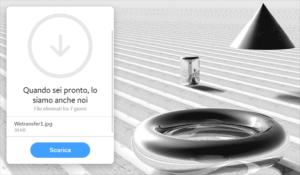
we2
Dacă un coleg de-al tău ți-a trimis un document sau o imagine cu WeTransfer, poți fi liniștit: descărcarea unui fișier prin serviciul în cauză este la fel de simplă ca și băutul unui pahar cu apă.
Primirea unui e-mail de la WeTransfer, de fapt, înseamnă că fișierul este gata pentru descărcare. În corpul e-mailului vi se va afișa adresa de e-mail a expeditorului, numărul de fișiere trimise și data de expirare a acestora. Puțin mai jos, veți găsi, de asemenea, orice mesaj personalizat pe care expeditorul l-a scris.
Pentru a descărca fișierul primit, faceți clic pe butonul Descărcare fișiere din e-mailul primit. Link-ul indicat se referă la site-ul oficial WeTransfer: apăsați butonul Descărcare pentru al descărca pe computer.
Vi s-a trimis linkul fișierului încărcat direct pe WeTransfer și ar trebui să continuați să îl descărcați? Nici o problemă. Tot ce trebuie să faceți este să lipiți adresa web care v-a fost furnizată în bara de adrese a browserului pe care îl utilizați pentru a naviga pe Internet. Apoi apăsați butonul de trimitere de pe tastatura computerului pentru a vă aduce pe site-ul WeTransfer și descărcați fișierul apăsând butonul Descărcare . Ai văzut cât de ușor a fost?
Cum funcționează WeTransfer Pro
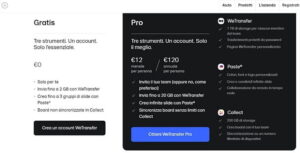
we3
WeTransfer este un serviciu care, practic , poate fi utilizat complet gratuit. Cu toate acestea, cei care au nevoie să transfere fișiere mai mari de 2 GB se pot referi la WeTransfer Pro , o versiune plătită a serviciului cu prețuri începând de la 12 € / lună.
Printre caracteristicile WeTransfer Pro există posibilitatea de a trimite fișiere de până la 20 GB simultan, stocarea documentelor pe servere de până la 200 GB și posibilitatea utilizării unei parole pentru a proteja fișierele trimise.
Pentru a vă abona la abonamentul în cauză conectat la pagina de pornire a serviciului și apăsați butonul Înregistrare> Obțineți WeTransfer Pro , pentru a vă înregistra și a plăti abonamentul.
Cum funcționează aplicația WeTransfer
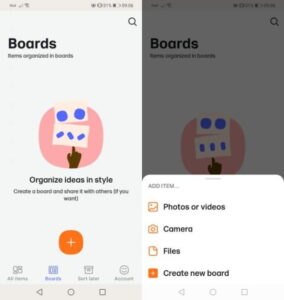
we4
Pentru a trimite fișiere, este, de asemenea, posibil să utilizați aplicația Collect by WeTransfer pentru Android și iOS / iPadOS , o aplicație structurată la bord, adică tabele virtuale în care puteți încărca tot conținutul pentru a-l partaja cu alte persoane. Să vedem împreună cum să-l folosim.
Cum funcționează WeTransfer pe Android
După descărcarea aplicației Collect by WeTransfer din Play Store pentru Android (sau magazin alternativ ), pentru ao utiliza trebuie să o porniți și să creați o nouă placă pentru a adăuga conținutul care trebuie distribuit, apăsând butonul (+) care este găsit de mai jos.
Acum, în ecranul care vi se afișează, selectați fișierele multimedia pe care să le adăugați pe tablă: puteți alege între fotografii sau videoclipuri ( Fotografii sau video ), cameră (și apoi să capturați o fotografie sau un videoclip în timp real cu camera smartphone-ului ) și fișiere (fișiere de diferite tipuri).
Apoi adăugați elementul multimedia pe o placă virtuală predefinită sau apăsați butonul Creați o placă nouă pentru a crea una nouă. După ce ați terminat de creat placa și adăugarea de conținut la aceasta, apăsați butonul Partajare și alegeți să trimiteți fișierul numai în citire ( Vizualizare ) sau dacă îl trimiteți și cu permisiuni de editare ( Editare ), prin aplicarea bifei pe element adecvat. După ce ați făcut acest lucru, faceți clic pe butonul Partajare pentru a partaja linkul și a permite altor persoane să descarce fișierul pe care l-ați adăugat pe placa dvs. virtuală.
Dacă doriți, puteți șterge plăcile chiar și după crearea lor: doar le alege din placi ecran și utilizați Consiliul de Ștergere butonul situat în (…) ecran , pentru a elimina conținutul. Pentru a adăuga conținut nou pe o placă creată, în schimb, apăsați butonul (+) situat într-o paletă virtuală. Cu toate acestea, nu este posibil să primiți fișiere direct în aplicație.
Cum funcționează WeTransfer pe iPhone
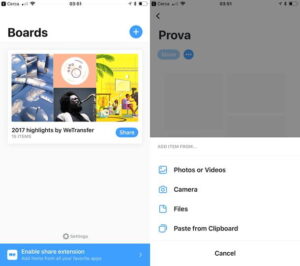
we5
De asemenea, puteți trimite fișiere cu WeTransfer prin intermediul aplicației Collect by WeTransfer pentru iPhone / iPad , descărcându-l din App Store . Funcționarea aplicației pentru iOS / iPadOS este identică cu cea pentru Android , deoarece interfața cu utilizatorul este exact aceeași.
Tot ceea ce trebuie să faceți este, prin urmare, să apăsați butonul (+) pentru a încărca o fotografie sau un videoclip din galeria multimedia a dispozitivului dvs. ( Fotografii sau video ) sau un element multimedia obținut pe loc ( cameră ) pe o placă virtuală , de la trimitere numai în citire ( Vizualizare ) sau cu permisiuni de editare ( Editare ) prin intermediul butonului Partajare .
Singura diferență a aplicației Collect by WeTransfer pentru iPhone / iPad constă în posibilitatea suplimentară de a scana documente ( Scanare document ) și de a adăuga note de trimis ( Note ), elemente care pot fi adăugate la un tabel virtual prin intermediul butonului (+) .
Pentru orice clarificare suplimentară, personalul Virgilio este la dispoziția dvs., contactați-ne!